Jedwali la yaliyomo
Mafunzo haya yanaonyesha jinsi ya kuongeza kigawanya kwenye majedwali, majedwali egemeo na chati egemeo katika Excel 2010, 2013, 2016 na 2019. Pia tutachunguza matumizi changamano zaidi kama vile kuunda mtindo maalum wa kukata vipande, kuunganisha kikata kimoja kwenye jedwali egemeo nyingi, na zaidi.
Excel PivotTable ni njia nzuri ya kufupisha kiasi kikubwa cha data na kuunda ripoti za muhtasari. Ili kufanya ripoti zako ziwe rafiki zaidi na shirikishi, ongeza vichujio vya kuona , aka vipande , kwao. Wakabidhi wenzako jedwali la egemeo lenye vikashio na hawatakusumbua kila wakati wanapotaka data ichujwe kwa njia tofauti.
Kikataji cha Excel ni nini?
Vipande katika Excel ni vichujio vya picha vya majedwali, jedwali egemeo na chati egemeo. Kutokana na sifa zao za kuonekana, vikataji hulingana vyema na dashibodi na ripoti za muhtasari, lakini unaweza kuzitumia popote ili kufanya uchujaji wa data kwa haraka na rahisi zaidi.
Vipande vilianzishwa katika Excel 2010 na vinapatikana katika Excel 2013, Excel. 2016, Excel 2019 na matoleo ya baadaye.
Hivi ndivyo unavyoweza kuchuja data ya jedwali egemeo kwa kuchagua kitufe kimoja au zaidi katika kisanduku cha kukata vipande:
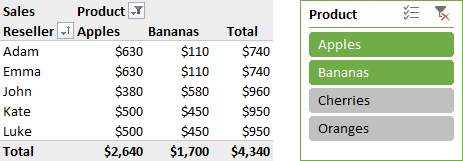
Excel slicers dhidi ya vichujio vya PivotTable
Kimsingi, vichujio vya kukata na jedwali egemeo hufanya vivyo hivyo - onyesha baadhi ya data na ufiche nyingine. Na kila mbinu ina uwezo na udhaifu wake:
- Jedwali la egemeo huchuja kwa njia isiyoeleweka. Kwa vikashi, kuchuja egemeona rangi ya kujaza ya "Kipengee kilichochaguliwa chenye data" iliwekwa ili ilingane na rangi ya safu mlalo ya kichwa cha jedwali la egemeo. Tafadhali angalia Jinsi ya kuunda mtindo maalum wa kukata vipande kwa maelezo zaidi.
Badilisha mipangilio ya kikata
Mojawapo ya mambo bora zaidi kuhusu vipasua vya Excel ni kwamba vinaweza kubinafsishwa kikamilifu. Unabofya tu kulia kikatwakatwa, na ubofye Mipangilio ya Kipande… Kisanduku cha mazungumzo cha Mipangilio ya Kipande kitaonekana (picha ya skrini iliyo hapa chini inaonyesha chaguo msingi):
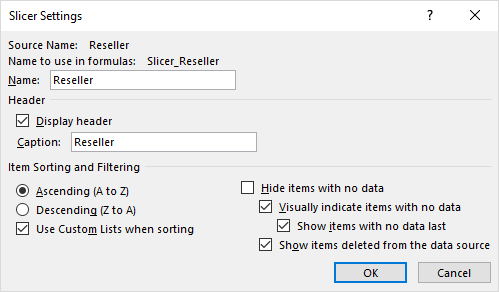
Miongoni mwa mambo mengine, ubinafsishaji ufuatao unaweza kuwa muhimu:
- Ficha kichwa cha kukata kwa kufuta kisanduku cha Onyesha kichwa .
- Panga vipengee vya kukata kupanda au kushuka.
- Ficha vipengee bila data kwa kutochagua kisanduku sambamba.
- Ficha vipengee vilivyofutwa kutoka kwa chanzo cha data kwa kufuta kisanduku tiki husika. Chaguo hili lisipochaguliwa, kikata kata kitaacha kuonyesha vipengee vya zamani ambavyo viliondolewa kwenye chanzo cha data.
Jinsi ya kuunganisha kigawanya kwenye jedwali badilifu nyingi
Ili kuunda ripoti zenye nguvu zilizochujwa. katika Excel, unaweza kutaka kuunganisha kikatwa vipande sawa na jedwali mbili au zaidi za egemeo. Kwa bahati nzuri, Microsoft Excel hutoa kipengele hiki pia, na haihitaji sayansi yoyote ya roketi :)
Ili kuunganisha kikata vipande kwenye jedwali badilifu nyingi, tafadhali fuata hatua hizi:
- Unda mbili au majedwali egemeo zaidi, kwa hakika, katika laha sawa.
- Si lazima,toa majina ya maana kwa jedwali badilifu zako ili uweze kutambua kwa urahisi kila jedwali kwa jina lake. Ili kutaja jedwali egemeo, nenda kwenye kichupo cha Changanua na uandike jina katika kisanduku cha Jina la Jedwali la Pivot katika kona ya juu kushoto.
- Unda kikata kata kwa jedwali lolote la egemeo. kama kawaida.
- Bofya kulia kwenye kikata vipande, kisha ubofye Ripoti Miunganisho ( Miunganisho ya Jedwali la Pivot katika Excel 2010).
Au, chagua kikata vipande, nenda kwenye Chaguo za Zana za Kipande kichupo > Kipande , na ubofye kitufe cha Ripoti Miunganisho .
<.Kuanzia sasa na kuendelea, unaweza kuchuja jedwali egemeo zote zilizounganishwa kwa mbofyo mmoja kwenye kitufe cha kukata vipande:
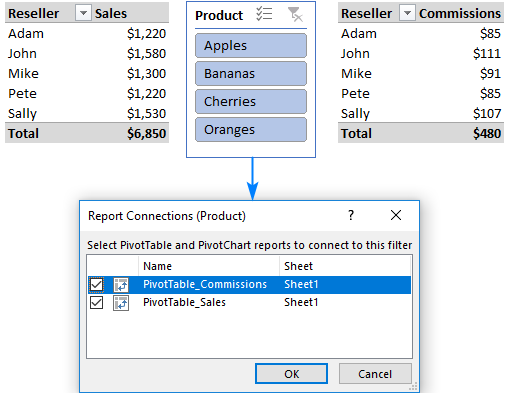
Kwa njia hiyo hiyo, unaweza kuunganisha kikata kipande kimoja kwenye chati egemeo nyingi:
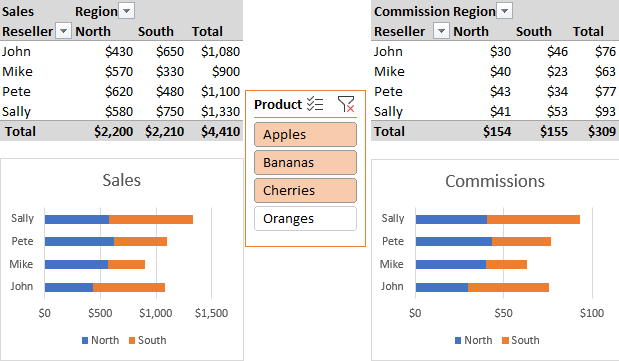
Kumbuka. Kikataji kimoja kinaweza kuunganishwa tu kwenye jedwali egemeo na chati egemeo ambazo zinatokana na chanzo sawa cha data .
Jinsi ya kufungua kikata katika laha ya kazi iliyolindwa
Unaposhiriki laha zako za kazi ukiwa na watumiaji wengine, unaweza kutaka kufunga jedwali zako egemeo zisihaririwe, lakini weka vikataji viweze kuchaguliwa. Hizi hapa ni hatua za usanidi huu:
- Ili kufungua zaidi ya kikata kimoja kwa wakati mmoja, shikilia kitufe cha Ctrl unapochagua vikataji.
- Bofya kulia kwenye chochote kati ya vilivyochaguliwa. vipande nachagua Ukubwa na Sifa kutoka kwa menyu ya muktadha.
- Kwenye kidirisha cha Kipunguza Umbizo , chini ya Sifa , batilisha uteuzi wa Imefungwa kisanduku, na ufunge kidirisha.
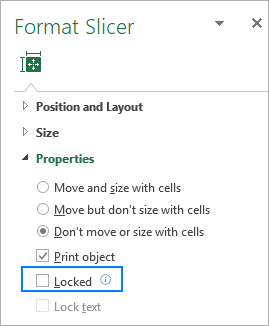
- Kwenye kichupo cha Kagua , kwenye kikundi cha Linda , bofya 8>Linda Laha .
- Katika kisanduku cha mazungumzo cha Protect Laha , chagua Tumia PivotTable & Chaguo la PivotChart .
- Kwa hiari, weka nenosiri na ubofye Sawa .
- Vichujio vimefungwa kwenye jedwali badilifu moja, vigawanya vipande vinaweza kuunganishwa kwenye jedwali egemeo nyingi na chati egemeo.
- Vichujio vimefungwa kwa safu wima na safu mlalo. Vipande ni vitu vinavyoelea na vinaweza kuhamishwa popote. Kwa mfano, unaweza kuweka kikata kata kando ya chati yako egemeo au hata ndani ya eneo la chati na usasishe yaliyomo katika wakati halisi kwa kubofya kitufe.
- Vichujio vya jedwali la egemeo huenda visifanye kazi vizuri sana kwenye skrini za kugusa. . Vigawanyiko hufanya kazi vizuri katika mazingira mengi ya skrini ya kugusa, isipokuwa Excel ya simu (ikiwa ni pamoja na Android na iOS) ambapo kipengele hiki hakitumiki kikamilifu.
- Vichujio vya ripoti ya jedwali la egemeo ni finyu, vikataji huchukua nafasi zaidi ya laha ya kazi.
- Vichujio vya jedwali la egemeo vinaweza kujiendesha kwa urahisi na VBA. Kukata kiotomatiki kunahitaji ujuzi na juhudi zaidi.
- Bofya popote kwenye jedwali la egemeo.
- Katika Excel 2013, Excel 2016 na Excel 2019, nenda kwenye Changanua kichupo > Chuja kikundi, na ubofye Ingiza Kipande Katika Excel 2010, badilisha hadi Chaguo kichupo, na ubofye. Ingiza Kipande .
- Kisanduku cha kidadisi cha Ingiza Vijisehemu kitatokea na kuonyesha visanduku vya kuteua kwa kila sehemu ya jedwali lako egemeo. Chagua sehemu moja au zaidi ambazo ungependa kuunda kikatwakatwa.
- Bofya Sawa.
- Bofya popote kwenye jedwali lako.
- Kwenye kichupo cha Ingiza , katika kikundi cha Vichujio , bofya Slicer .
- Katika Ingiza Vijisehemu kisanduku kidadisi, weka tiki kwenye visanduku vya kuteua kwa safu wima moja au zaidi ambazo ungependa kuchuja.
- Bofya Sawa.
- Bofya popote katika chati yako egemeo.
- Kwenye Changanua tab, katika Chuja kikundi, bofya Ingiza Kikataji .
- Chagua visanduku vya kuteua vya vikataji unavyotaka kuunda, na ubofye Sawa .
- Bofya vitufe vya kukata vipande huku ukishikilia kitufe cha Ctrl.
- Bofya kitufe cha Chagua Nyingi (tafadhali tazama picha ya skrini iliyo hapa chini), kisha ubofye vitu hivyo kimoja baada ya kingine. .
- Bofya popote ndani ya kisanduku cha kukata vipande, na ubonyeze Alt + S ili kugeuza kitufe cha Chagua-Nyingi . Chagua vipengee, na kisha ubofye Alt + S tena ili kuzima chaguo-nyingi.
- Bofya kulia kikata, kisha ubofye Ukubwa na Sifa .
- Kwenye Kidirisha cha Umbizo kidirisha, chini ya Sifa , chagua kisanduku cha Usisogeze au ukubwa chenye visanduku .
- Bofya popote kwenye kisanduku cha kukata vipande, na ubonyeze Njia ya mkato ya Alt + C.
- Bofya kitufe cha Futa Kichujio kwenye kona ya juu kulia.
- Bofya popote katika jedwali la egemeo ambalo ungependa kutenganisha kikata kata.
- Katika Excel 2019, 2016 na 2013, nenda kwenye kichupo cha Changanua > Chuja kikundi,na ubofye Chuja Viunganisho . Katika Excel 2010, nenda kwenye kichupo cha Chaguo , na ubofye Ingiza Kipande > Miunganisho ya Kipande .
- Katika Miunganisho ya Kichujio kisanduku kidadisi, futa kisanduku cha kuteua cha kikata unachotaka kutenganisha:
- Chagua kikata na ubonyeze kitufe cha Futa.
- Bofya-kulia kikata vipande, kisha ubofye Ondoa .
- Bofya kikata ili kichupo cha Zana za Slicer kuonekana kwenye utepe.
- Kwenye Zana za Kukata Chaguzi kichupo, katika Mitindo ya Slicer kikundi, bofya kwenye kijipicha unachotakakutumia. Imekamilika!
- Kwenye Chaguo za Vyombo vya Kukata kichupo, katika Mitindo ya Kukata 2> kikundi, bofya kitufe cha Zaidi (tafadhali angalia picha ya skrini hapo juu).
- Bofya kitufe cha Mtindo Mpya wa Kipande chini ya Mitindo ya Kipande ghala.
- Ipe jina mtindo wako mpya.
- Chagua kipengee cha kukata vipande, bofya kitufe cha Umbiza , na uchague chaguo za umbizo la kipengele hicho. Ukimaliza, nenda kwenye kipengele kinachofuata.
- Bofya Sawa , na mtindo wako mpya ulioundwa utaonekana kwenye Matunzio ya Mitindo ya Slicer.
- Vipengee vya "Pamoja na Data" ni vipengee vya kukata vipande vinavyohusishwa na baadhi ya data katika jedwali la egemeo.
- vipengee vya "Bila Data" ni vipengee vya kukata vipande ambavyo hakuna data katika jedwali egemeo (k.m. data iliondolewa kutoka kwa jedwali la chanzo baada ya kikatwakatwa kuundwa).
- Ikiwa una nia ya kuunda muundo mzuri wa kukata vipande, lakini hujui wapi pa kuanzia, chagua mtindo uliojengwa ndani ulio karibu zaidi. kwa wazo lako la kikata kata kikamilifu, kibofye kulia, nachagua Rudufu . Sasa, unaweza kubinafsisha vipengele mahususi vya mtindo huo wa kukata vipande unavyopenda na uihifadhi chini ya jina tofauti.
- Kwa kuwa mitindo maalum huhifadhiwa katika kiwango cha kitabu cha kazi, haipatikani katika vitabu vipya vya kazi. Ili kuondokana na kizuizi hiki, hifadhi kitabu cha kazi na mitindo yako maalum ya kukata vipande kama Kiolezo cha Excel (*.xltx faili). Unapounda kitabu kipya cha kazi kulingana na kiolezo hicho, mitindo yako maalum ya kukata vipande itakuwepo.
- Kwa kikata kilichochaguliwa, nenda kwa Chaguo za Zana za Kipande kichupo > Vifungo kikundi .
- Kwenye kisanduku cha Safuwima , weka idadi ya safuwima ili kuonyesha ndani ya kisanduku cha kukata.
- Kwa hiari, rekebisha urefu na upana wa kisanduku cha kukata na vitufe kama unaona inafaa.
- Kikataji kimewekwa katika safu wima 4.
- Kichwa cha kukata kilifichwa (tafadhali angalia maagizo hapa chini).
- Mtindo maalum uliundwa: mpaka wa kikata uliwekwa. kuweka hakuna, mpaka wa vitu vyote
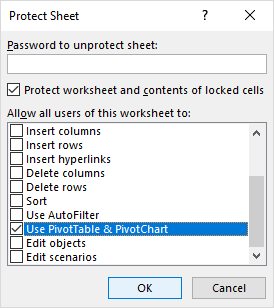
Tafadhali angalia Jinsi ya kulinda na kutolinda Excel laha ya kazi kwa maelezo zaidi.
Sasa, unaweza kushiriki laha zako za kazi hata na wanovisi wa Excel bila kuwa na wasiwasi kuhusu usalama wa data yako - watumiaji wengine hawatabadilisha umbizo na mpangilio wa jedwali lako la egemeo, lakini bado wataendelea. unaweza kutumia ripoti zako shirikishi na vikataji.
Natumai somo hili limetoa mwanga kuhusu jinsi ya kuingiza na kutumia vikashi katika Excel. Ili kupata ufahamu zaidi, unakaribishwa kupakua sampuli ya kitabu chetu cha kazi chenye mifano hapa chini. Ninakushukuru kwa kusoma na natumai kukuona kwenye blogu yetu wiki ijayo!
Jifunze kitabu cha mazoezi ili kupakua
mifano ya Excel Slicer (.xlsx file)
jedwali ni rahisi kama kubofya kitufe.Jinsi ya kuingiza kikata katika Excel
Ili kuanza kutumia vikakata, tafadhali fuata miongozo iliyo hapa chini inayoonyesha jinsi ya kuongeza kikata kwa jedwali lako la Excel, Jedwali la Pivot, au Chati ya Pivot.
Jinsi ya kuongeza kikata jedwali egemeo katika Excel
Kuunda kikata jedwali egemeo katika Excel ni suala la sekunde. Hivi ndivyo unavyofanya:
Kwa mfano, hebu tuongeze vipande viwili ili kuchuja jedwali letu la egemeo kwa Bidhaa. na Muuzaji :
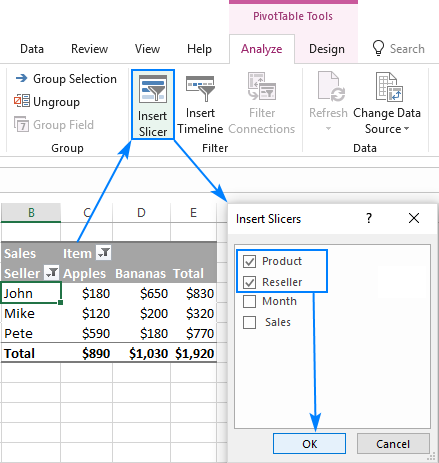
Vikata viwili vya jedwali egemeo huundwa mara moja:
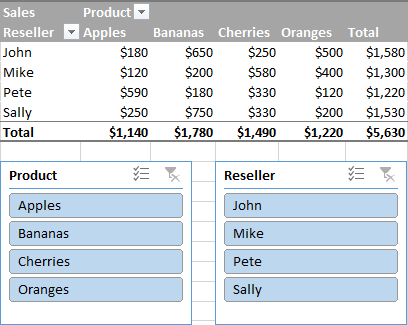
Jinsi ya kuunda kikatwa vipande kwa ajili ya jedwali la Excel
Mbali na jedwali egemeo, matoleo ya kisasa ya Excel pia hukuruhusu kuingiza kigawanya kwa jedwali la kawaida la Excel. Hivi ndivyo unavyofanya:
Ni hayo tu! Kikataji kimeundwa na sasa unaweza kuchuja data ya jedwali lako kwa kuibua:
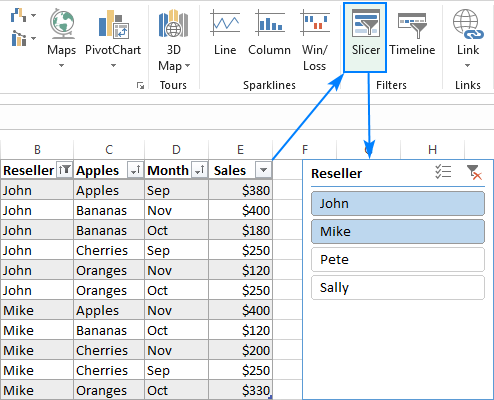
Jinsi ya kuingiza kikata kwa chati egemeo
Ili kuweza kuchuja egemeo chati iliyo na kikata vipande, unaweza kutengeneza kikata jedwali la egemeo kama ilivyoelezwa hapo juu, na itadhibiti jedwali badilifu na chati egemeo.
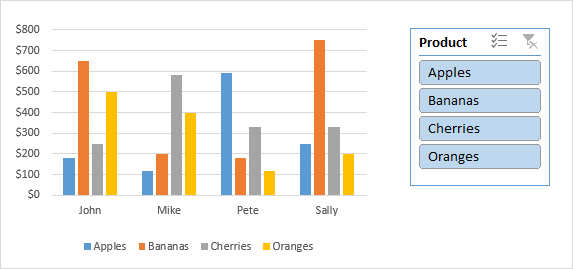
Ili kuunganisha a kigawanya kwa chati yako egemeo kwa ukaribu zaidi kama inavyoonyeshwa kwenye picha ya skrini hapo juu, tekeleza hatua hizi:
Hii itaingiza kisanduku cha kukata vipande ambacho tayari kinajulikana katika laha yako ya kazi:
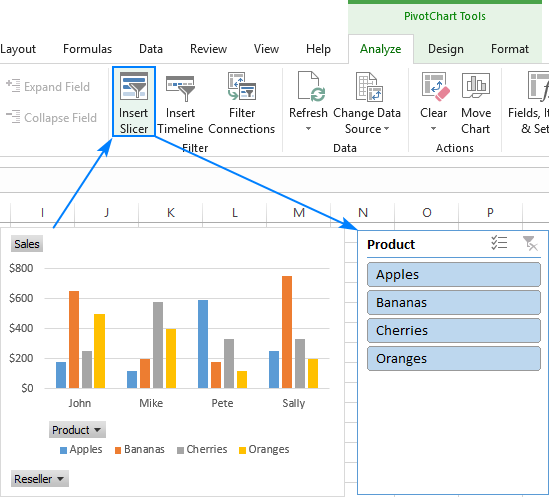
Pindi tu unapokuwa na kikata vipande, unaweza kukitumia kuchuja chati egemeo. data moja kwa moja. Au, unaweza kutaka kufanya maboresho machache, kwa mfano, ficha vitufe vya kuchuja kwenye chati, ambavyo havijatumika kwa kuwa utatumia kikata kwa kuchuja.
Ikiwa ni hiari, unaweza kuweka kikata vipande. sanduku ndani ya eneo la chati. Kwa hili, fanya eneo la chati kuwa kubwa na eneo la njama ndogo (kwa kuburuta tu mipaka), kisha uburute kisanduku cha kukata hadi mahali tupu:
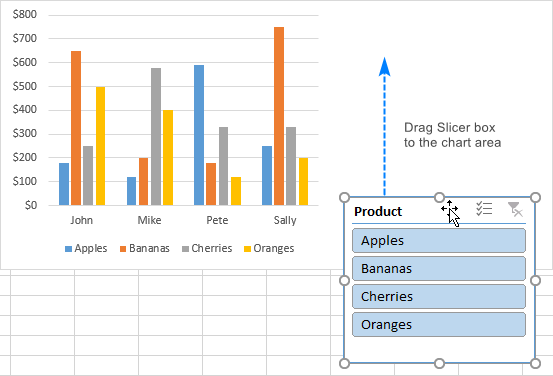
Kidokezo. Ikiwa kisanduku cha kukata kitafichwa nyuma ya chati, bofya kulia kikatwa, na uchague Leta Mbele kutoka kwenye menyu ya muktadha.
Jinsi ya kutumia kikata katika Excel
Vikashi vya Excel viliundwa kama vitufe vya kuchuja vinavyofaa mtumiaji, kwa hivyo matumizi yake ni rahisi na angavu. Sehemu zilizo hapa chini zitakupa vidokezo kuhusu jinsi ya kuanza.
Kipande kama kichujio cha jedwali egemeo kinachoonekana
Pindi kigawanya jedwali egemeo kinapoundwa, bonyeza kwa urahisi kwenye moja ya vitufe vilivyo ndani ya kisanduku cha kukata ili kuchuja data yako. Jedwali la egemeo litasasishwa mara moja ili kuonyesha tu data inayolingana na mipangilio yako ya kichujio.
Ili kuondoa kipengee mahususi kutoka kwa kichujio, bofya kinacholingana.kitufe kwenye kikata ili kuacha kuchagua kipengee.
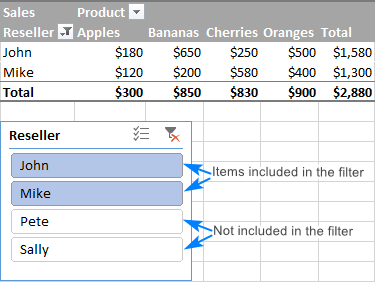
Unaweza pia kutumia kikata kata kuchuja data ambayo haijaonyeshwa katika jedwali badilifu. Kwa mfano, tunaweza kuingiza kikata Bidhaa , kisha kuficha sehemu ya Bidhaa , na kikata bado kitachuja jedwali letu la egemeo kulingana na bidhaa:
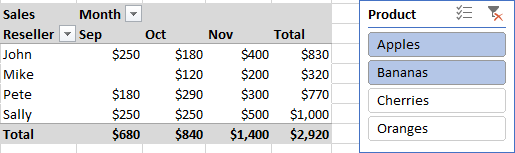
Ikiwa vipasua vingi vimeunganishwa kwenye jedwali moja la egemeo na kubofya kipengee fulani ndani ya kikata kimoja hufanya baadhi ya vipengee kwenye kikatwa vipande vingine viwe kijivu , hiyo inamaanisha hakuna data ya kuonyesha.
Kwa mfano, baada ya sisi kuchagua "John" katika Muuzaji kipande, "Cherries" katika kikata Bidhaa huwa kijivu, kuonyesha kwamba John hakutengeneza hata moja " Cherries" sale:
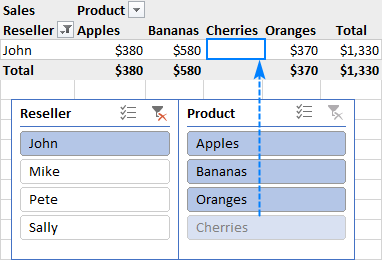
Jinsi ya kuchagua vipengee vingi kwenye kikata
Kuna njia 3 za kuchagua vipengee vingi katika kikataji cha Excel:
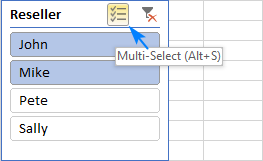
Sogeza kikata katika Excel
Ili kusogeza a kata hadi nafasi nyingine katika laha ya kazi, weka kielekezi cha kipanya juu ya kikata hadi kielekezi kibadilike kuwa mshale wenye vichwa vinne, na uiburute hadi kwenye mpya.nafasi.
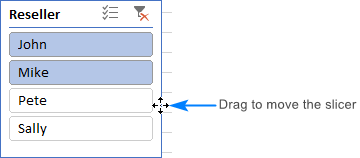
Badilisha ukubwa wa kikata
Kama ilivyo kwa vitu vingi vya Excel, njia rahisi zaidi ya kubadilisha ukubwa wa kikata ni kuburuta kingo za kisanduku.
Au, chagua kikata vipande, nenda kwenye kichupo cha Chaguo za Zana za Kipande , na uweke urefu na upana unaotaka wa kikata chako:
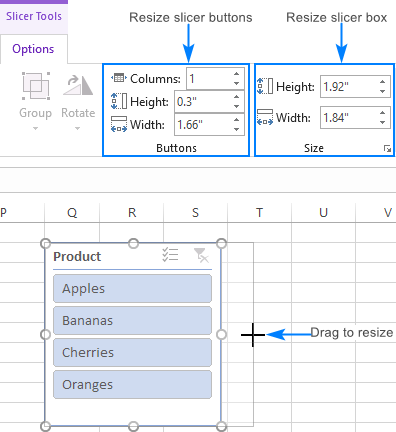
Funga nafasi ya kikata katika laha ya kazi
Ili kurekebisha nafasi ya kikata katika laha, fanya yafuatayo:
Hii itazuia kikata kata chako kisisogee unapoongeza au kufuta safu mlalo na safu wima, kuongeza au kuondoa sehemu kutoka kwa jedwali la egemeo, au kufanya mabadiliko mengine kwenye laha.
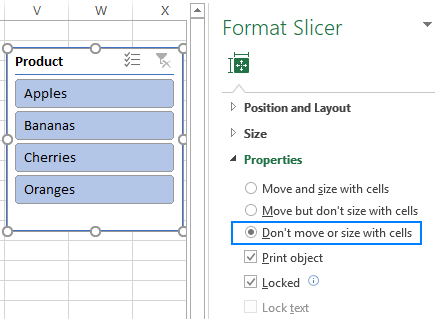
Futa kichujio cha kukata vipande
Unaweza kufuta mipangilio ya sasa ya kukata vipande kwa njia mojawapo:
Hii itaondoa kichujio na kuchagua vipengee vyote kwenye kikata vipande:
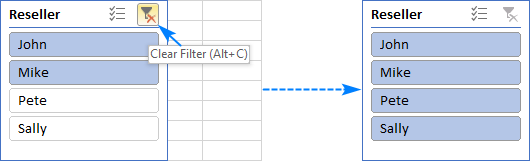
Tenganisha kikata kutoka kwa jedwali egemeo
Ili kutenganisha kikata vipande kutoka kwa jedwali la egemeo lililotolewa, hivi ndivyo unavyofanya:
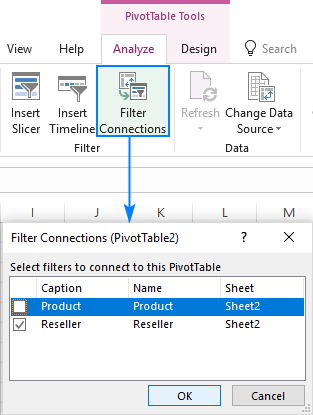
Tafadhali kumbuka kuwa hakitafuta kisanduku cha kukata kutoka lahajedwali yako lakini iondoe pekee kutoka kwa jedwali badilifu. Ikiwa ungependa kurejesha muunganisho baadaye, fungua kisanduku cha kidadisi cha Chuja Viunganisho tena, na uchague kikata vipande. Mbinu hii inaweza kuwa muhimu wakati kikatwa kikiwa kimeunganishwa kwenye jedwali egemeo nyingi.
Jinsi ya kuondoa kikata katika Excel
Ili kufuta kabisa kikata kipande kwenye laha yako ya kazi, fanya mojawapo ya yafuatayo. :
Jinsi ya kubinafsisha kikata vipande vya Excel
Vikata vipande vya Excel vinaweza kubinafsishwa kwa urahisi - unaweza kubadilisha mwonekano na hisia, rangi na mipangilio yao. Katika sehemu hii, tutaangazia jinsi unavyoweza kuboresha kikata vipande ambacho Microsoft Excel huunda kwa chaguomsingi.
Badilisha mtindo wa kikata
Ili kubadilisha rangi chaguomsingi ya bluu ya kikata Excel, fanya yafuatayo. :
Kidokezo. Ili kuona mitindo yote inayopatikana ya kukata vipande, bofya kitufe cha Zaidi :
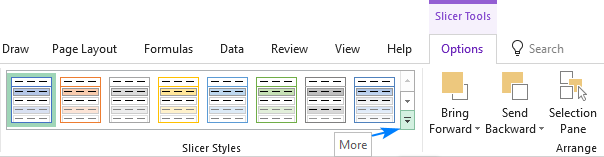
Unda mtindo maalum wa kukata vipande katika Excel
Ikiwa huna furaha kabisa. ukiwa na mitindo yoyote iliyojengewa ndani ya Excel ya kukata vipande, tengeneza yako mwenyewe :) Hivi ndivyo unavyofanya:
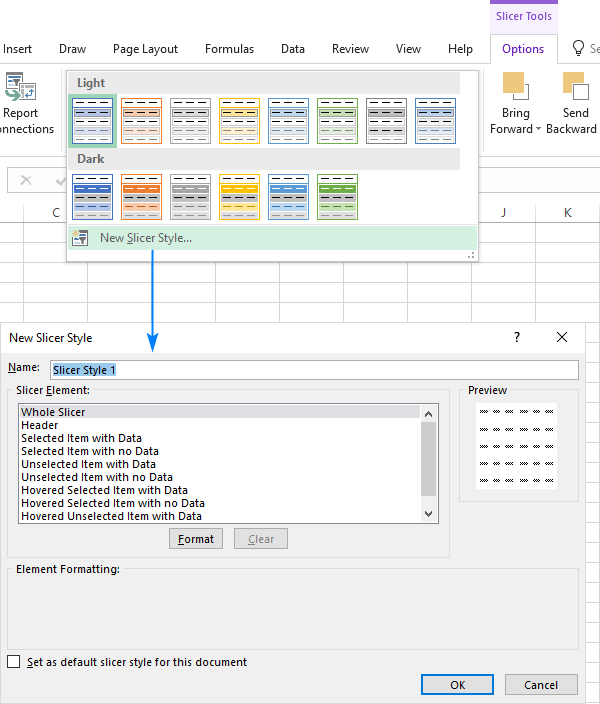
Mwanzoni, baadhi ya vipengele vya kukata vipande vinaweza kusikika kuwa vya kutatanisha, lakini taswira iliyo hapa chini itakupa vidokezo:
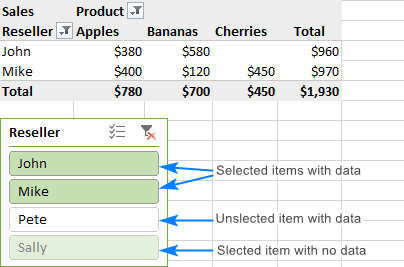
Vidokezo:
Safu wima nyingi katika kigawanyaji cha Excel
Unapokuwa na vipengee vingi sana kwenye kikatwa vinavyofanya kazi. isiyotoshea ndani ya kisanduku, panga vipengee katika safu wima nyingi:
Sasa, unaweza kuchagua vipengee vya kukata vipande bila kulazimika kusogeza juu na chini.
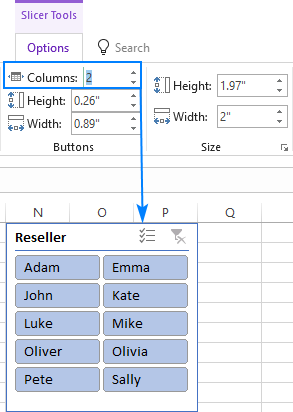
Kwa kutumia mbinu hii, unaweza inaweza hata kufanya kikata kata chako kionekane kama vichupo nyuma ya jedwali lako la egemeo:
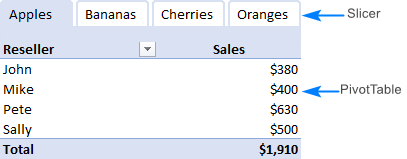
Ili kufikia athari ya "vichupo", ubinafsishaji ufuatao umefanywa:

